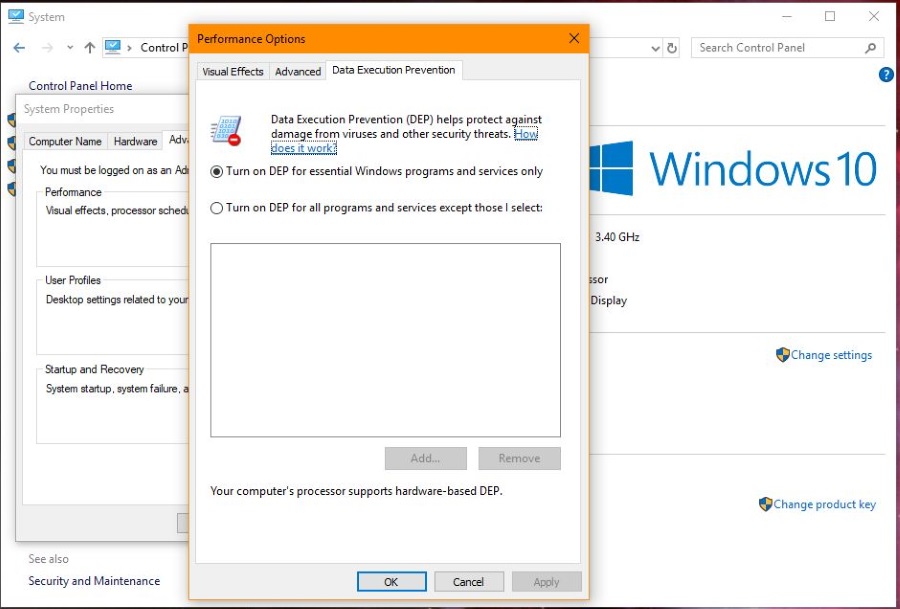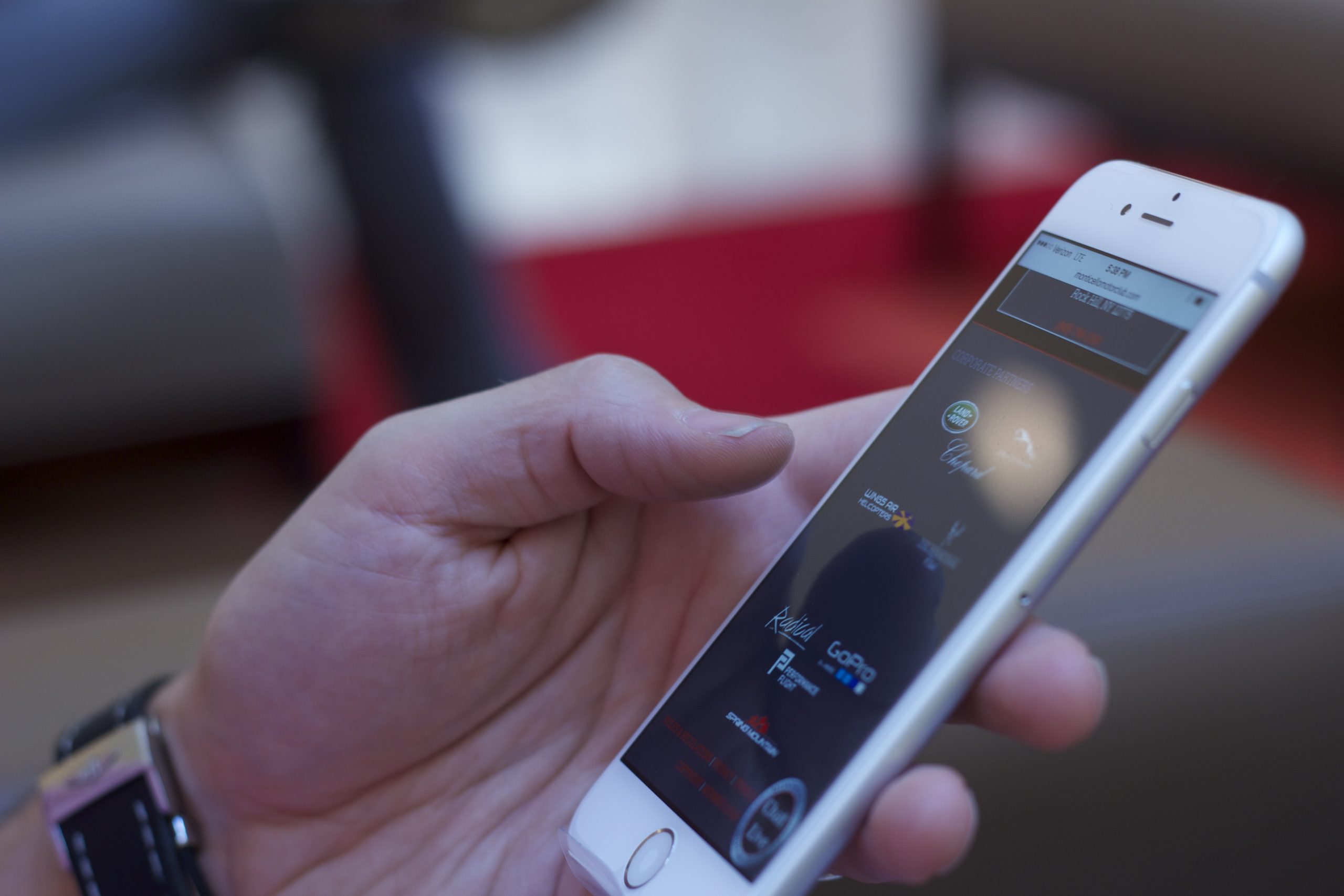Текст в реч, съкратено като TTS, е форма на синтез на реч, която преобразува текста в гласов изход. Системите TTS са теоретично способни да „четат“ всяка поредица от текстови знаци, за да образуват оригинални изречения. Казано по-просто, въвеждате какво искате да кажете и автоматизиран глас, подобен на робот, ще произнесе този текст вместо вас.

TTS е разработен предимно за подпомагане на хора със зрителни увреждания. Що се отнася до Discord, бих казал, че подхожда на потребители без микрофони или на тези, които може би са твърде нервни, за да говорят открито, перфектно. TTS on Discord е активиран по подразбиране и има няколко начина, по които може да се използва.
Тази статия е насочена към членовете на Discord, които искат да използват тази функция, или към тези администратори на сървъри, които биха предпочели да я деактивират. В края на краищата, много бързо може да стане досадно, когато всеки изскачащ текст се прочете на глас с роботизиран тон. В силно населен сървър, където всички използват функцията, може да се възпроизведе сцена, извадена директно от филм на Терминатор.
Пазете се от Skynet!
Но се отклоних. Нека да преминем към текущата задача и да обсъдим как да използваме и деактивираме функцията Discord текст в говор.
Активиране и деактивиране на Text-to-Speech (TTS) On Discord
Използването на текст в реч е безумно просто. Сериозно, изобщо няма много. Всичко, което изисква, е да добавите /tts, преди да напишете какво искате да кажете. Това е. Не забравяйте, че TTS е активиран по подразбиране, така че ако това действие не работи, това означава, че функцията е деактивирана.
Примерно изречение би било следното:
Ако искате да кажете „Аз съм най -великият!“
Ще искате да въведете:
/tts Аз съм най -великият
Нещо, което трябва да имате предвид, което ми се струва доста готино, е, че ако използвате Discord в браузъра си, браузърът, който сте избрали да използвате, всъщност може да промени гласа в текста в реч. Това означава, че тези, които използват браузъра Google Chrome, ще имат различен глас от текст в реч от тези, които използват Mozilla Firefox. Това се случва в зависимост от това кой глас е настроен по подразбиране за тези браузъри.
Деактивирайте Text to Speech
Има два метода, които можете да следвате, за да деактивирате функцията TTS, ако удари тези нива, предизвикващи главоболие.
1 -ви метод
За да изключите функцията TTS на вашия Discord сървър:
- Насочете се към Потребителски настройки като кликнете върху Cog икона вдясно от потребителския панел.
- Потребителският панел се намира под прозореца на канала.
- След това в менюто вляво кликнете върху „Известия“.
- В основния прозорец намерете секцията Text-to-Speech. Тук ще видите три различни варианта за избор:
- За всички канали: Тази настройка позволява на всеки канал, на всеки сървър, съобщенията да се четат в Text-to-Speech, независимо дали използват командата /tts или не. Ще чуете справедливо количество TTS във всичките си канали, ако активирате това. Използвайте с повишено внимание!
- За текущо избрания канал: Тази настройка означава, че текущият текстов канал, който сте избрали, ще има съобщения, прочетени в Text-to-Speech.
- Никога: Колкото и да се стараят приятелите ви, никога няма да чуете мрачните тонове на бота Text-to-Speech навсякъде в Discord. (Освен ако не се ангажирате сами, разбира се.)
- Щракнете върху полето вляво от Никога, за да поставите отметка в него, като забраните TTS да се чува от вашия край.
2 -ри метод
Този метод може да се използва за активиране или деактивиране на командата /tts. Това означава, че дори и да се опитате да го използвате, за разлика от предишния метод, той няма да работи за вас.
За да изключите или включите тази функция:
- Насочете се към Потребителски настройки като кликнете върху Cog икона вдясно от потребителския панел.
- Потребителският панел се намира под прозореца на канала.
- След това в менюто вляво щракнете върху „Текст и изображения“.
- Превъртете надолу по главния прозорец, докато стигнете до „Text-to-Speech“.
- От тук можете да изключите или включите превключвателя.
- Щракнете върху Запазите промените бутон, когато приключите.
Сега възможността да използвате командата /tts е или активирана, или деактивирана в зависимост от действията, които сте предприели. Ако тази опция е деактивирана и се опитате да използвате командата /tts, последвана от това, което искате да кажете, ботът Text-to-Speech няма да я прочете на глас.
Важна забележка е, че и двата метода са напълно отделени един от друг. Това означава, че опцията TTS в „Текст и изображения“ е отделена от опцията в „Известия“. Ако потребителят е активирал TTS известия, това, което беше обсъдено в 1 -ви метод , други членове все още могат да чуват вашите съобщения, написани за TTS, независимо от вашите настройки. Така че в крайна сметка наистина само деактивирате или активирате функцията за себе си.
Друг полезен съвет, ако горното не работи за вас или ако самият TTS просто спре да работи, трябва да се обърнете към поддръжката на Discord. Попълнете необходимата информация за заявката, изпратете я и някой от екипа за поддръжка трябва да се свърже с вас възможно най -скоро.